Linux磁盘分割
把home多余的空间扩容给root
使用VM安装的虚拟机很多人习惯装系统时选择默认分区,后面部署其他项目时使得root目录下内存不够,又不想迁移,怎么办,下面详细实操把home的空间扩容给root。
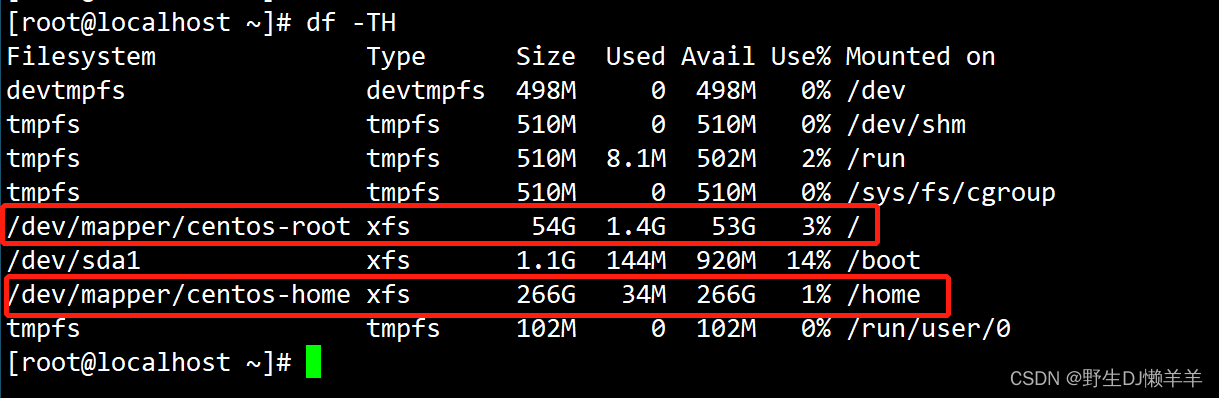
实操步骤
1、备份(操作前切记一定先要备份,避免数据丢失)
# 备份home目录,打包home下所有文件,存放到mnt路径下
#切换到根下:
cd /
tar -zcvf home.tar.gz home/
mv home.tar.gz /mnt
2、卸载home目录
# 安装fuser
# 解释fuser:fuser用于通过文件或端口号识别进程,fuser命令列出了本地进程的进程号,那些本地进程使用file,参数指定的本地或远程文件。对于阻塞特别设备,此命令列出了使用该设备上任何文件的进程。每个进程号后面都跟随一个字母,该字母指示进程如何使用文件。
yum -y install psmisc
# 杀掉home下的所有进程(不杀进程后边卸载会报错)
fuser -km /home/
# 卸载home
umount /home
# 删除逻辑卷
lvremove /dev/centos/home
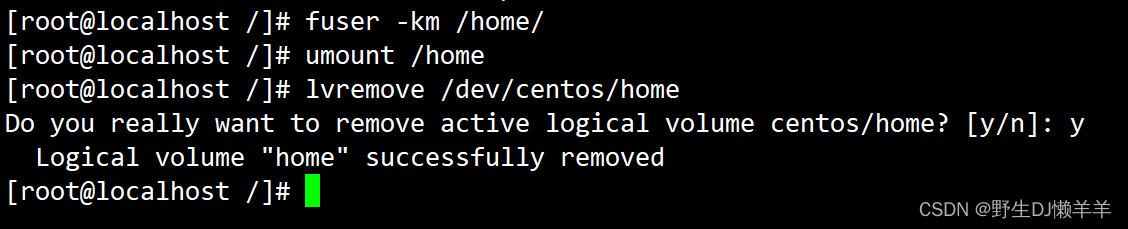
此时已经成功将home目录卸载
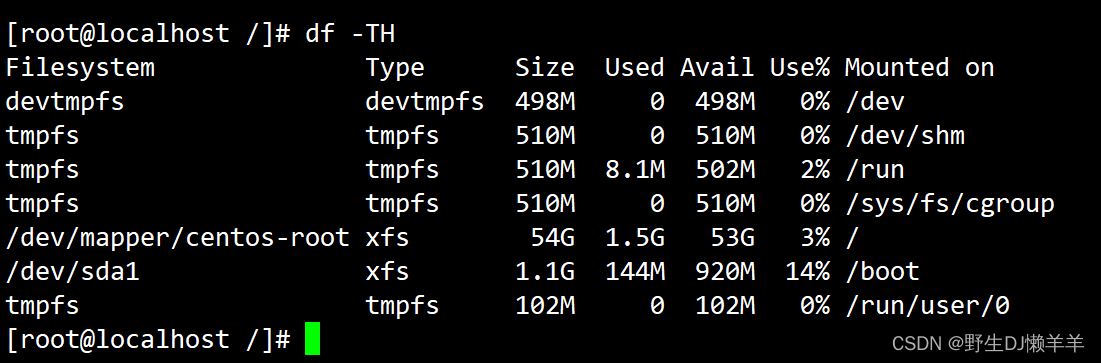
# 查看可用空间
vgdisplay
# Free PE / Size 中显示的空间为卷组的空闲空间
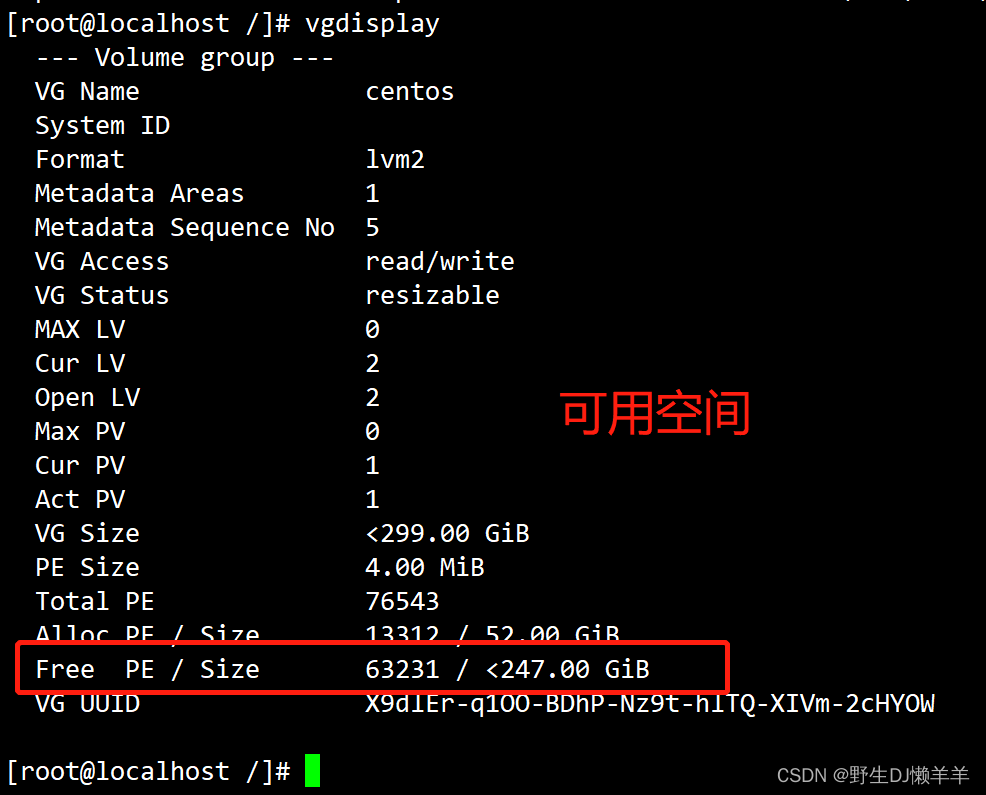
3、新建home目录
# 创建新的home卷,并分配空间。
# L表示大小,默认单位为M;n表示卷名;这里的centos是CentOS7安装系统的时候就默认建立好的卷组名。
lvcreate -L 40G -n home centos
#查看逻辑卷home
lvdisplay
# 再次查看闲置空间大小
vgdisplay #这里显示还有200多,准备都给到root

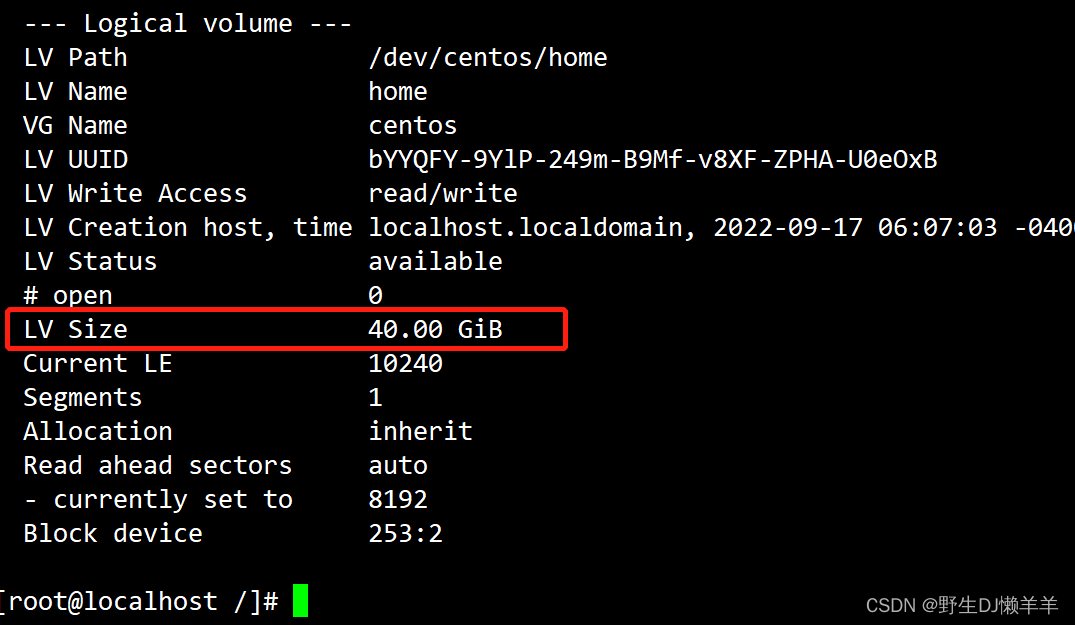
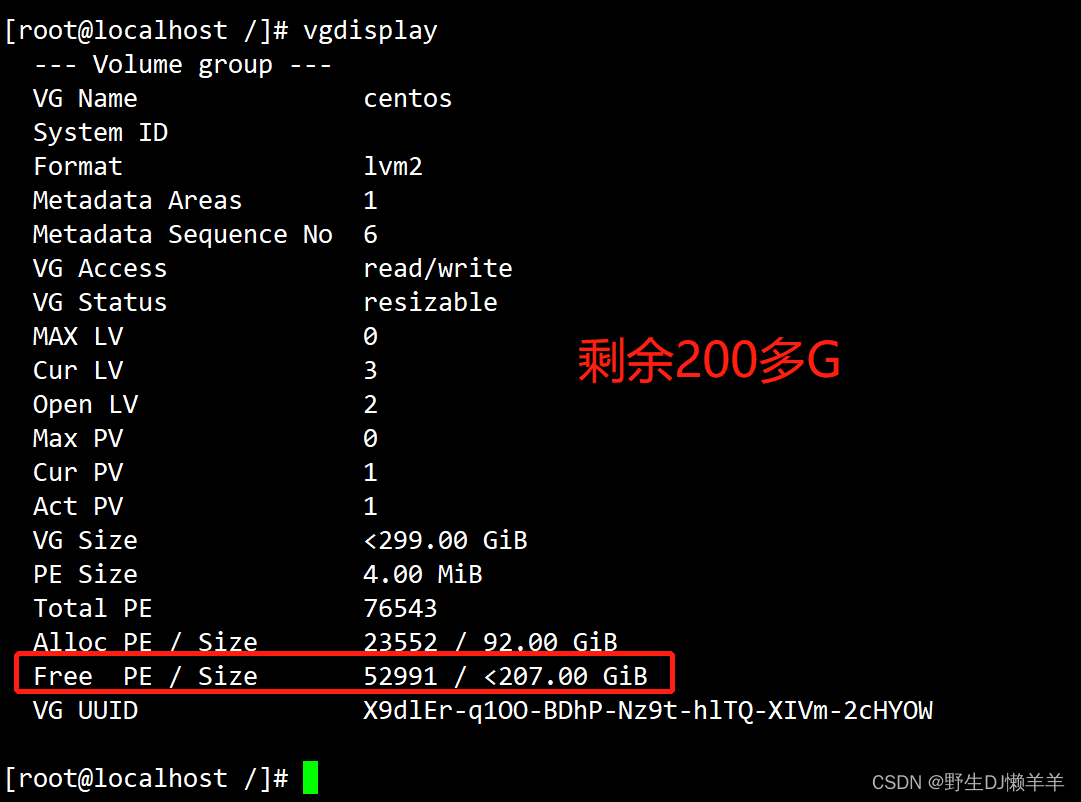
4、挂载home目录
# 在home上建立xfs文件系统
mkfs -t xfs /dev/centos/home
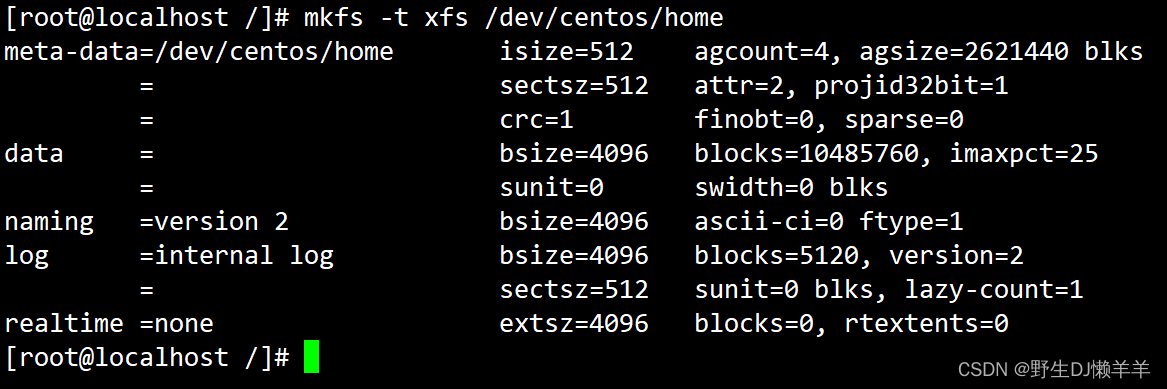
# 挂载home
mount /dev/centos/home /home
# 执行后查看挂载情况
df -Th
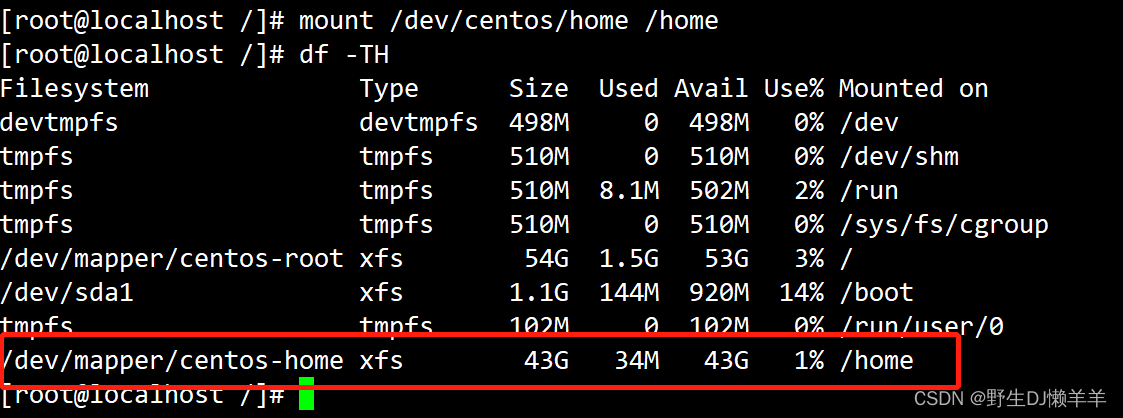
5、还原home
# 解压之前备份的压缩包至根[/]目录
tar -zxvf /mnt/home.tar.gz -C /
# 还原成功
6、扩容root
# 分配200G空间给root(根据自己的空闲空间决定)
lvextend -L +200G /dev/centos/root

# 再查看下root
lvdisplay
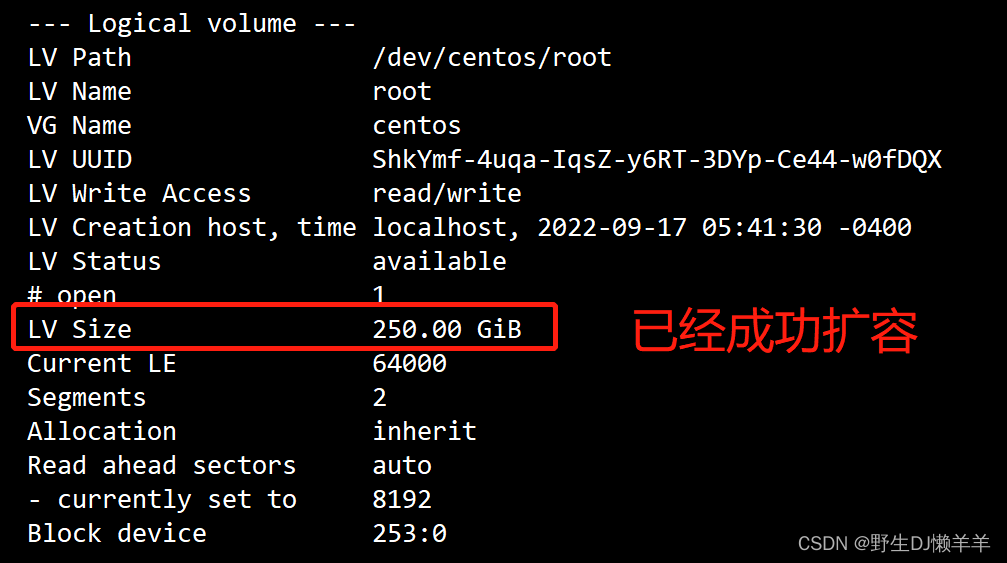
# 扩展root 卷XFS 文件系统的大小
xfs_growfs /dev/centos/root
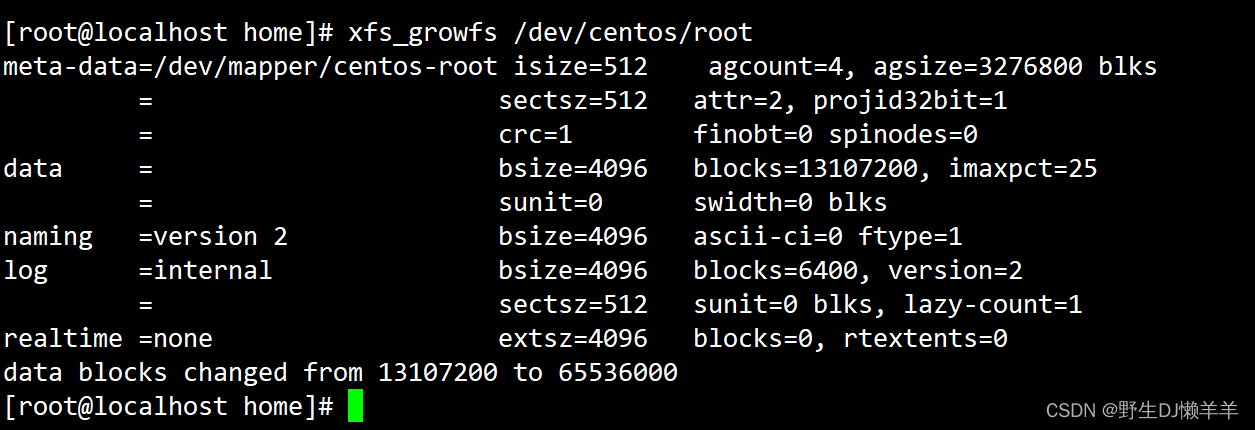
最后查看
# 最后在使用df -TH查看磁盘空间大小
df -TH
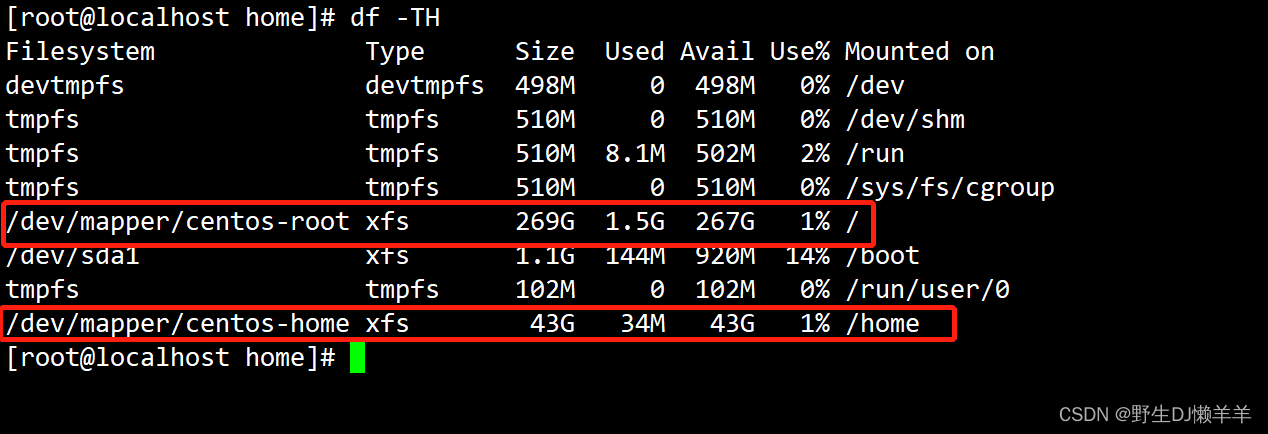
至此,把home的空间扩容给root完成。
本文含有隐藏内容,请 开通VIP 后查看